
 |
<Object ...(略)> <Param name="CtlName" value="LuxForm"> //固定 <Param name="ZipUrl" value="BCV1.bin,LuxForm.bin"> //也可以是绝对URL <Param name="CtlPara" value="Border=single,3D; Ruler=Horz; Rebar=Print,Property,Font; print=11, 216"> //例子 ...如果页面是直接调用dynaload.js,那么可能就是这样:
insertReport('AF', 'Border=single,3D; Ruler=Horz; Rebar=Print,Property,Font; print=11, 216')
CtlPara参数决定了如何在页面上展现Supcan Report实例,在上面的例子中,参数串中可包含多个子串,子串间以 ";" 分隔。| 子串名 | 含义 | 可用值 | 默认值 |
| Border | 边界 |
1.none - 无边界 2.single - 单线条边界 3.3dLower(或3d) - 3D凹进边界 4.3dRaise - 3D凸起边界 | single |
| BorderColor | 边界色 | 颜色,仅用于Border=single | #7f9db9 |
| Hue | 强制更改色调 |
LightGray - 浅灰色 Caramel - 焦糖色 Lilian - 百合花色 Lividity - 青黑色 注:更改结果将保存至系统文件,永久有效. | (无) |
| FadeInStep | 淡入淡出效果 | 打开报表时的淡入淡出效果 0 至 255,数值越小效果越明显, 0表示关闭此效果 | 5 |
| UserRebar | 自定义工具条 | URL(绝对或相对),指向一个包含自定义信息的Zip包 | 无 |
| Rebar | 工具条 |
1.none - 无工具条 2.Main - 主工具条 3.Print - 打印功能的工具条 4.Form - 常用功能工具条 5.Font - 字体工具条 6.Property - 工具箱等功能的工具条 7.Text - 文字输入工具条 注:含空串表示在该处强制断行,请参见默认值 | Main, Print, Form,,Font, Property,,Text |
| CollapseToolbar | 是否折叠工具条 | true/false - 折叠/不折叠. 备注: 下图为折叠控制按钮. 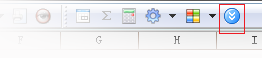 | false |
| SeperateBar | 分隔条 | 1.Vert - 垂直分隔条 2.Horz - 水平分隔条 注: 组件内置了2根分隔条,可以把窗口分为4份,分隔条通常隐藏在左侧、顶部,可用鼠标拖动 | Vert, Horz |
| Ruler | 标尺 | 1.Vert - 垂直标尺 2.Horz - 水平标尺 | Vert, Horz |
| Main | 主工具条图标 |
 这些图标的功能号分别为102, 103, 104, 1074, 105, 100, 189, 20, 32, 106, 107 | 102, 103, 104, 1074, 105, 100, 189, 0, 20, 32, 106, 107 |
| 打印工具条图标 |  这些图标的功能号分别为11, 216, 18 | 11, 216, 18 | |
| Form | 常用工具条图标 |  左侧6个图标的功能号分别为110, 162, 164, 163, 140, 717 | 110, 162, 164, 163, 140, 717 |
| Property | 工具箱工具条图标 |  这些图标的功能号分别为301, 2, 112, 192, 144, 478, 382, 274 | 301, 2, 0, 112, 192, 144, 478, 382, 274 |
| Text | 文字输入工具条图标 |  这3个图标的功能号分别为541, 23, 585. 注:"23"完全用于自定义功能,Supcan report是没有针对23的功能的. | 541, 585 |
| PagesTabPercent | 底部滑动条的左侧Tab区长度比例 | 百分比,0至100 | 30 |
| TabScrollBar | 底部整个滑动条(含左侧Tab)显示与否 | show - 始终显示; none - 设置不显示 moresheet - 多于1个工作表时才显示; outofsize - 宽度超出时才显示 moresheet,outofsize - 合并上述二者(“或”的关系) | show |
| DSCenterDialogHeader | 中心数据源对话框的顶部布局 | url - 显示中心数据源URL下拉框 search - 显示搜索选项 none - 无顶部内容 | url |
| WorkMode | 工作方式 | DesignTime - 设计时; RunTime - 运行时; 二者差别有: 1."运行时"的界面略有简化、提示略少些专业性; 2."设计时"插入的树列表是虚拟的,不可输入: 3."设计时"工具条属性中的这个选项是不生效的: 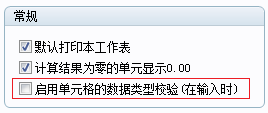 4."设计时"数据源的高级功能更多; 5."设计时"的工具条“打开”按钮有20个历史文件的弹出菜单; 6."运行时"文本框单击即进入编辑("设计时"需要双击); 如下2种模式用于报表的上报汇总: UploadDesignTime - 上报报表的设计时; UploadRunTime - 上报报表的填报时; | DesignTime |
| isHiLightProtect | 是否在被保护的单元格的左侧显示红色醒目标记 | true / false | true |
| isHiLightTabOrder | 填报时是否在 TabOrder 单元格左侧显示红色醒目标记 | true / false 注: 仅用于上报的填报时(workMode="UploadRunTime") | true |
| image.功能号 | 强制设定某功能号的图标 | 图标文件的URL, 例如: image.102=../icons/jd.bmp; image.301=icons/bp.ico | (无) |
| tip.功能号 | 强制设定某功能号的tip | 文字串, 例如: tip.102=打开|Open; tip.301=工具盒|Tool box | (无) |
| EventLog | 事件日志 | 文件名,建议后缀是txt, 不必带路径,系统将自动在 BC 目录下创建. 该文件能自动记录本组件实例的所有事件, 用于程序调试. 注:正式运行时请不要使用,因为频繁读写磁盘会导致性能下降. | 无 |
| FuncLog | 函数调用日志 | 文件名,建议后缀是txt, 不必带路径,系统将自动在 BC 目录下创建. 该文件能自动记录本组件实例被调用的所有函数, 用于程序调试. 注:正式运行时请不要使用,因为频繁读写磁盘会导致性能下降. | 无 |
| FuncParaChars | 函数日志中参数最大字数 | 数字,当启用函数日志时,函数的参数最多保留字数. | 128 |
| FuncReturnChars | 函数日志中返回值最大字数 | 数字,当启用函数日志时,函数的返回值最多保留字数. | 0 |
var handle = AF.func("GetHandle", "3"); //取得第四个工作表的句柄
var data = AF.func(handle + "GetCellData", "B5"); //取得该工作表B5单元格的内容